- Att få CyberGhost VPN-tjänsten inte tillgängligt fel kan tyckas mycket värre än det faktiskt är.
- Det här problemet åtgärdas vanligtvis genom att helt enkelt starta om VPN-klienten eller göra absolut ingenting.
- Om omstart av CyberGhost VPN inte gör tricket kan du prova några av våra föreslagna korrigeringar.
- I slutändan, om inget gör tricket för dig, kan du behöva vända dig till en annan VPN-tjänst.
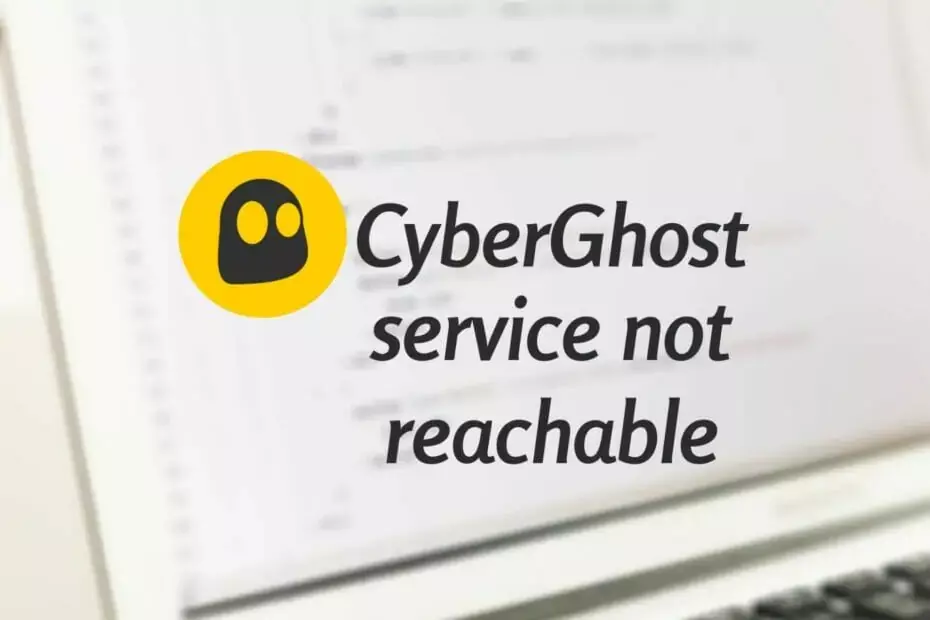
CyberGhost VPN tjänsten kan inte nås är den typ av fel som vi använder för att kalla en showstopper.
Det finns ingen varning heller. En dag vaknar du upp och CyberGhost VPN står bara där och nekar dig tillgång till dess tjänst.
För många människor kan det inte vara någon stor sak att sakna VPN, men användare som är oroliga för deras integritet och säkerhet online påverkas verkligen av denna fråga.
Du bör dock inte oroa dig. Det här felet är inte alls så illa som det låter.
Faktum är att många användare rapporterar att en enkel omstart gjorde tricket för dem, så kanske du är bland de lyckliga.
Hur som helst, vi går igenom de vanligaste sätten du kan
fixa CyberGhost VPN tjänsten kan inte nås fel på nolltid.De 5 bästa VPN: erna vi rekommenderar
 |
59% rabatt tillgängligt för tvåårsplaner |  Kontrollera erbjudandet! Kontrollera erbjudandet! |
 |
79% rabatt + 2 gratis månader |
 Kontrollera erbjudandet! Kontrollera erbjudandet! |
 |
85% rabatt! Endast 1,99 $ per månad i 15 månaders plan |
 Kontrollera erbjudandet! Kontrollera erbjudandet! |
 |
83% rabatt (2,21 $ / månad) + 3 månader gratis |
 Kontrollera erbjudandet! Kontrollera erbjudandet! |
 |
76% (2.83$) på 2 års plan |
 Kontrollera erbjudandet! Kontrollera erbjudandet! |
Hur kan jag fixa CyberGhost VPN-tjänst som inte kan nås?
Testa en annan server

Ibland CyberGhost VPN: s servrar kan bli överfulla.
Som ett resultat kan du uppleva anslutningsproblem som att tjänsten blir otillgänglig.
Om så är fallet är du bland de lyckliga.
Att bara välja en annan VPN-server och ansluta till den ska få dig att gå på nolltid.
Om det inte fungerar, logga ut från ditt konto i VPN-klienten, stäng CyberGhost VPN-appen, starta om den och logga in igen.
Försök nu ansluta till en annan server och allt ska fungera bra.
Byt protokoll
Det är inte precis klassificerad information som vissa protokoll ibland kan fungera bättre än andra.
Om din CyberGhost VPN-klient är inställd på att välja sitt eget protokoll automatiskt, försök ändra den här inställningen.
Öppna CyberGhost VPN: s inställningsskärm och gå sedan till Förbindelse kategori.
Välj ett annat alternativ i listrutan VPN-protokoll och kontrollera om det finns några förbättringar.
Om du fortfarande får CyberGhost VPN-tjänst kan inte nås fel, försök att växla mellan Använd TCP istället för UDP miljö.
Fortfarande inget? Inaktivera Använd en slumpmässig port för att ansluta alternativ.
Vi är ganska övertygade om att om problemet orsakades av en envis protokoll / portkombination borde detta ha gjort tricket.
Installera om CyberGhost VPN

Den här metoden är ganska enkel, du behöver bara avinstallera CyberGhost VPN från din dator och installera om den från grunden.
Du måste dock också se till att CyberGhost VPN TAP-adapter drivrutinen avinstalleras också under processen.
- Högerklicka på din Start meny
- Välj Enhetshanteraren
- Expandera Nätverkskort kategori
- Högerklicka på TAP-adapterdrivrutinen (förutsatt att du bara har en VPN installerad på din dator)
- Välj Avinstallera enheten
- Starta om din dator
När din dator har kommit till liv igen, fortsätt och ladda ner den senaste versionen av CyberGhost VPN. Installera det nu.
När installationsprocessen avslutas, logga in på ditt konto och kontrollera om problemet är borta.
Du bör också försöka starta CyberGhost VPN som en Administratör. Du vet, för gott mått.
Spola din DNS

- Lansera CMD med administratörsrättigheter
- Skriv dessa kommandon en efter en och tryck på Stiga på efter var och en av dem:
ipconfig / flushdnsipconfig / registerdnsipconfig / releaseipconfig / förnyanetsh winsock reset
- Starta om din dator
När din dator har startat sin startsekvens startar du CyberGhost VPN och kontrollerar om den fortfarande inte är tillgänglig.
Ibland kan cachad data röra med din anslutning, och din VPN gör inget undantag från denna grymma situation.
Spola bara din DNS och återställa din Winsock borde ta hand om saker på ett tag.
Kontrollera din brandvägg / antivirus

Om du nyligen installerade CyberGhost VPN och kommer ihåg att du hoppade över några behörighetsrelaterade dialogrutor från din säkerhetsprogramvara, fortsätt läsa.
Vanligtvis din Windows brandvägg upptäcker när du ska köra ett Internet-aktiverat program för första gången och frågar dig vad du ska göra.
Beroende på dina säkerhetsinställningar hoppar du över dialogrutan genom att stänga fönstret eller klicka på Avbryt knappen kan innebära extra begränsningar.
Av den anledningen måste du kontrollera att din brandvägg inte aktivt blockerar CyberGhost VPN: s åtkomst till Internet.
När du väl är säker på att din brandvägg inte begränsar CyberGhost VPN, bör du göra samma sak med din antivirus. Du vet, för gott mått.
Använd en annan VPN

- Köp en ny VPN-prenumerationsplan (Vi rekommenderar privat internetåtkomst)
- Ladda ner VPN-installationsprogrammet
- Installera den nya VPN-klienten på din dator
- Starta VPN-klienten och logga in på ditt konto
- Välj en server och anslut till den
Om inget verkar skära av det är det kanske dags att skilja sig från din nuvarande VPN och vända dig till en annan sådan tjänst.
Privat Internetanslutning, till exempel, är en annan bra produkt från Kape Technologies som ger dig fantastiska säkerhets- / sekretessfunktioner.
Dessutom har det över 22 000 servrar (och räknar) kan du enkelt växla mellan om din nuvarande inte fungerar.
Kolla in PIAs huvudfunktioner:
- Mer än 22 000 höghastighetsservrar
- Nollloggningspolicy
- PIA MACE-funktion som blockerar annonser och domäner med skadlig kod
- 256-bitars kryptering av militär kvalitet
- Inbyggt VPN kill switch
- Burk avblockera olika geografiskt begränsade tjänster
- Privat DNS
Andra förslag
- Starta om din dator, router och / eller modem
- Utför en ren installation av ditt Windows 10-operativsystem
- Kontakta CyberGhost VPNs kundsupport om problemet
- Uppdatera dina systemdrivrutiner (särskilt nätverksdrivrutiner)
- Använd en extern nätverksadapter
- Uppgradera ditt nätverkskort
Slutsats
Sammantaget inträffar CyberGhost VPN-tjänsten som inte kan nås ganska sällan, så du kanske inte ens snubblar på det.
Men om det händer bör du prova alla våra föreslagna korrigeringar. Vi är ganska säkra på att du kommer att hitta en som gör jobbet så småningom.
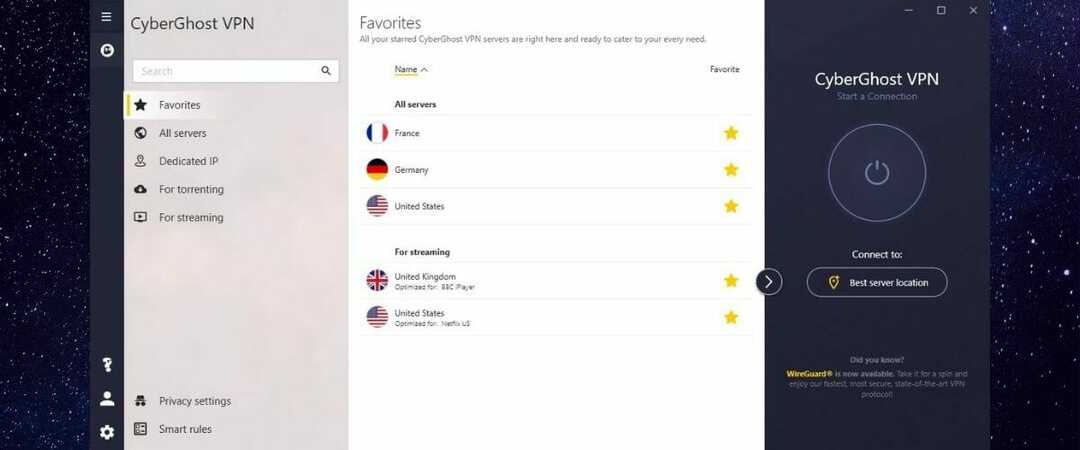
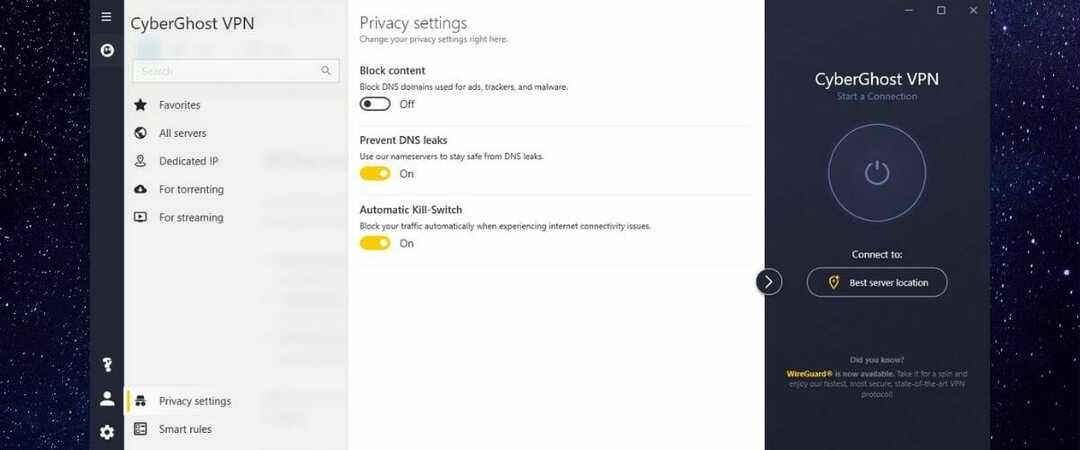
![KORRIGERA: CyberGhost VPN-tjänst kan inte nås [6+ enkla metoder]](/f/a4208f8c49305166b5fe9c2bfeb7ef58.jpg?width=300&height=460)